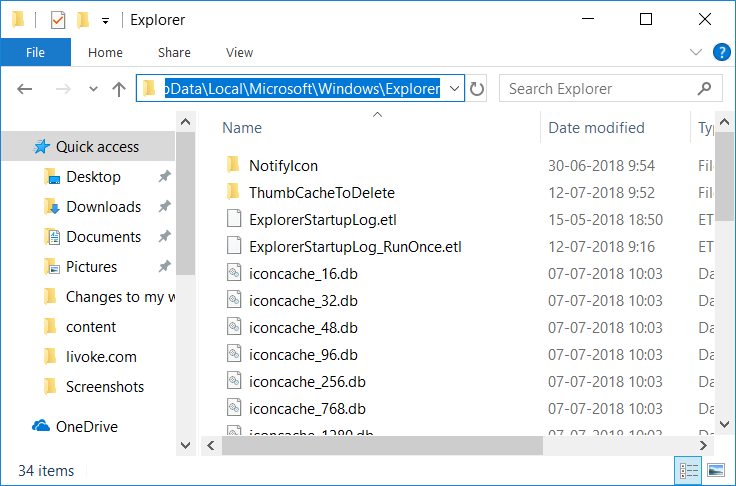Detener Windows 10 de Borrado Automático de la Cache de Miniaturas:Al abrir una carpeta que contiene archivos multimedia como un archivo de imagen jpeg, se puede ver una pequeña vista previa de ese archivo en el Explorador de Windows. Esto es posible en Windows generando las imágenes en miniatura que luego se almacenan en la base de datos en el directorio de perfiles de Nom d'utilisateur. La razón principal para almacenar el archivo en caché en la base de datos es que el sistema no necesita regenerar la pequeña vista previa (miniatura) de la imagen o el archivo cada vez que se abre la carpeta.
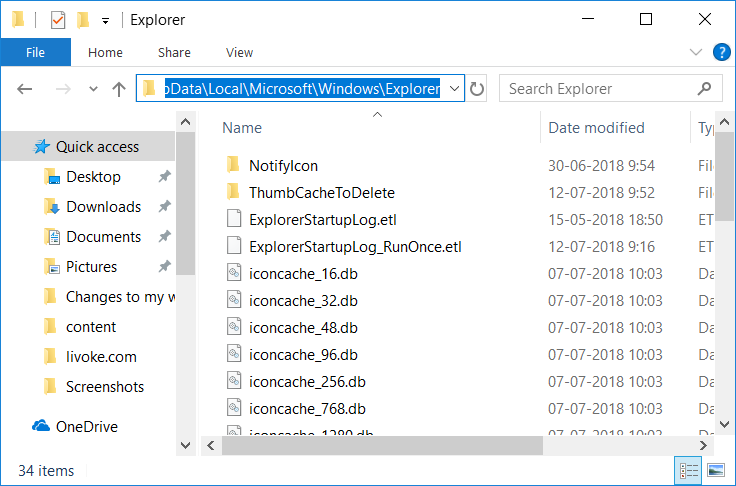
Le cache de vignettes (ainsi que le cache d'icônes) sont stockés dans le dossier suivant:
C: | Users_Your_user_name_ApData_Local_Microsoft_Windows_Explorer
Remarque: remplacez votre_nom_utilisateur par le nom d'utilisateur réel du compte.
Maintenant, le problème est que Windows semble effacer automatiquement le fichier de cache de vignettes après chaque redémarrage ou arrêt, ce qui crée un problème pour les utilisateurs. Lors de l'ouverture d'un dossier contenant des centaines de fichiers, la génération des vignettes prend beaucoup de temps, car l'ancien fichier de cache de vignettes peut avoir été supprimé lors de l'arrêt du système. Le problème principal semble être causé par la maintenance automatique, dans laquelle une tâche appelée SilentCleanup entraîne la suppression des vignettes à chaque démarrage.
Il est également possible que le problème soit dû à d'autres raisons telles que le dossier de cache de vignettes corrompu, l'utilitaire de nettoyage de disque, etc. En outre, certaines applications tierces peuvent supprimer les fichiers de cache de vignettes à chaque démarrage, alors ne perdons pas de temps, voyons comment arrêter la suppression automatique du cache de vignettes dans Windows 10 à l'aide du didacticiel ci-dessous.
Arrêtez Windows 10 du cache de vignettes à effacement automatique
Assurez-vous de créer un point de restauration en cas de problème.
Méthode 1: empêcher Windows 10 de vider automatiquement le cache des vignettes
Appuyez sur la touche Windows + R, puis tapez regedit et appuyez sur Entrée pour ouvrir l'Éditeur du registre.
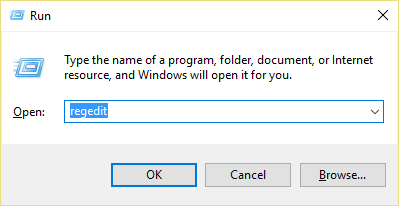
Accédez à la clé de registre suivante:
HKEY_LOCAL_MACHINE_SOFTWARE_Microsoft_Windows_CurrentVersion_Explorer_VolumeCaches_Thumbnail Cache
3. Sélectionnez maintenant le cache des vignettes et dans la fenêtre de droite, double-cliquez sur Exécution automatique.
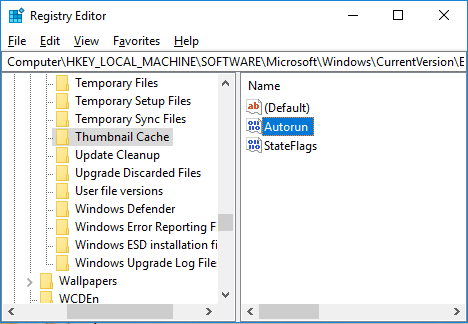
Remarque: Si vous ne trouvez pas le DWORD d'exécution automatique, cliquez avec le bouton droit sur le cache de vignettes, sélectionnez Nouveau> Valeur DWORD (32 bits) et nommez ce DWORD Autorun. Même si vous utilisez un système 64 bits, vous devez créer un DWORD 32 bits.
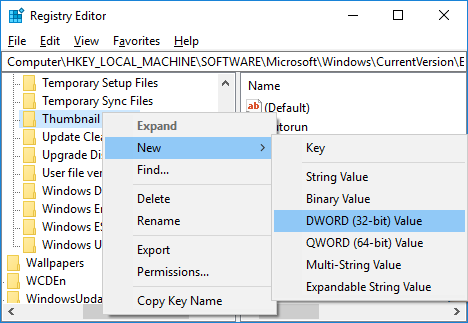
Si la valeur DWORD de l'exécution automatique est définie sur 1, cela signifie que la fonction SilentCleanup est activée, ce qui efface automatiquement le cache des vignettes à chaque démarrage.
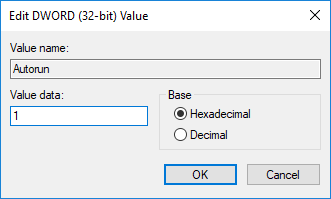
5.Pour résoudre ce problème, double-cliquez simplement sur Exécution automatique et modifiez sa valeur à 0, puis cliquez sur OK.
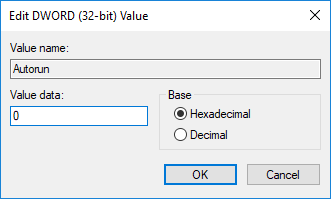
De la même manière, accédez à la clé de registre suivante:
HKEY_LOCAL_MACHINE_SOFTWARENWOW6432NodeNMicrosoftWindowsNVersion actuelleN-ExplorerN-Volume Cache
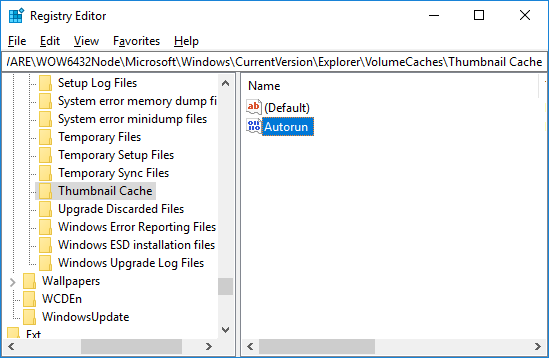
7.Double cliquez sur Autorun DWORD et modifiez sa valeur à 0, puis cliquez sur OK.
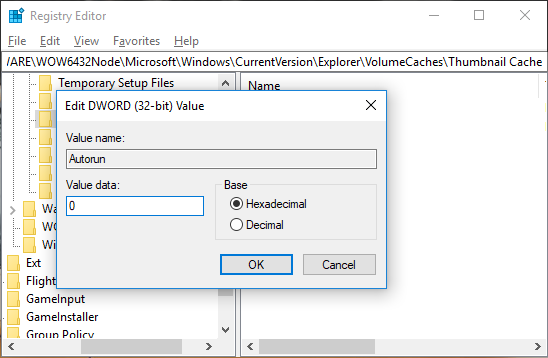
Remarque: si vous ne trouvez pas le DWORD Autorun, créez-en un comme vous l'avez fait à l'étape 3.

8.Fermez l'Éditeur du Registre et redémarrez votre PC.
9.Vous pouvez toujours nettoyer le cache de vignettes à l'aide de Disk Cleaner manuellement.
Método 2: Deshabilitar la tarea de limpieza silenciosa en el programmeur de tareas
Remarque: Cela empêchera le nettoyage du disque de fonctionner dans le cadre de la maintenance automatique. Si vous souhaitez exécuter Disk Cleaner dans le cadre d'une maintenance planifiée, mais que vous ne souhaitez pas qu'il efface le cache des vignettes, la méthode 1 est préférable.
Appuyez sur la touche Windows + R, puis tapez taskschd.msc et appuyez sur Entrée.
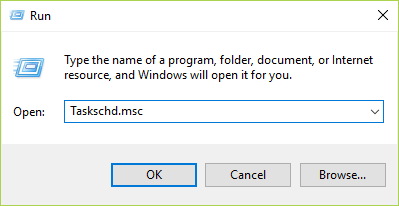
2. Accédez à l'emplacement suivant:
Planificateur de tâches> Bibliothèque du planificateur de tâches> Microsoft> Windows> DiskCleanup
3. Assurez-vous de sélectionner DiskCleanup, puis dans le volet droit de la fenêtre, cliquez avec le bouton droit sur la tâche SilentCleanup et sélectionnez Désactiver.
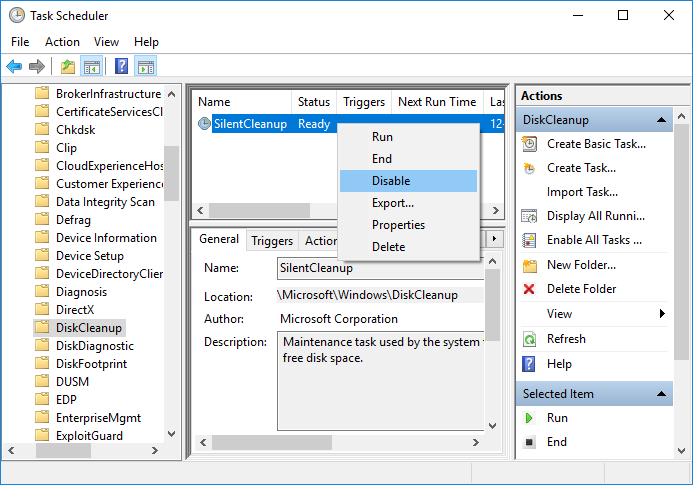
4.Fermez tout et redémarrez votre PC pour enregistrer les modifications.
Méthode 3: essayez de réinitialiser le dossier de cache des vignettes
Exécutez le nettoyage de disque sur le disque sur lequel les icônes n'ont pas leur image spécialisée.
Remarque: cela réinitialisera toute votre personnalisation dans le dossier, donc si vous ne le souhaitez pas, essayez enfin cette méthode car cela résoudra définitivement le problème.
1.Accédez à Ce PC ou Mon PC et cliquez avec le bouton droit sur le lecteur C: pour sélectionner Propriétés.
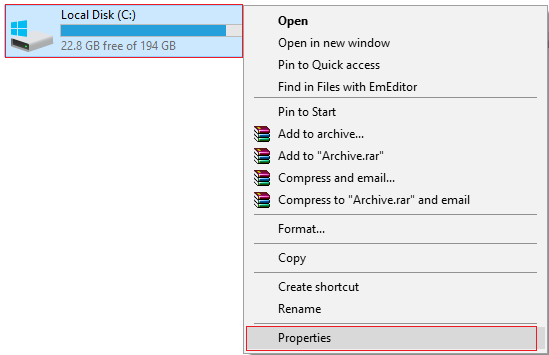
3.Maintenant, dans la fenêtre Propriétés, cliquez sur Nettoyage de disque de faible capacité.
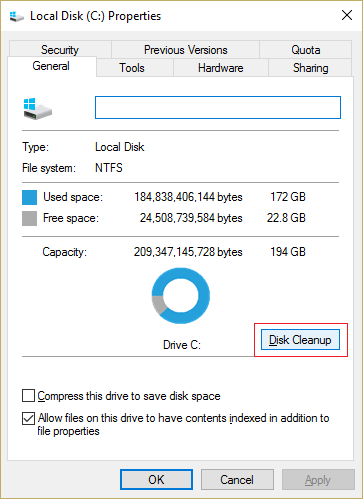
4. Il faudra un certain temps pour calculer l'espace que le nettoyage de disque peut libérer.
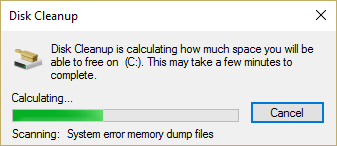
5. Attendez que le nettoyage de disque analyse le lecteur et vous fournisse une liste de tous les fichiers qui peuvent être supprimés.
6. Vérifiez les vignettes dans la zone de liste et cliquez sur Nettoyer les fichiers système en bas sous Description.
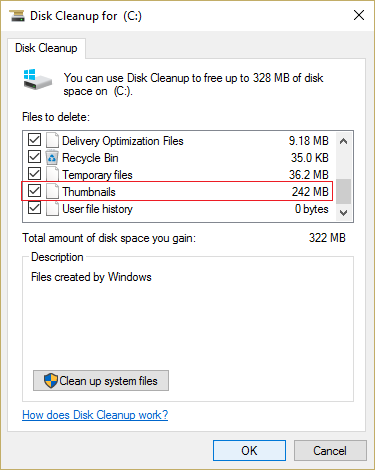
7.Attendez que le nettoyage du disque se termine et voyez si vous pouvez réinitialiser le dossier de cache de vignettes.
Método 4: Evitar que el Logiciel de terceros elimine la caché de las miniaturas
Si vous utilisez fréquemment CCleaner, vous pouvez vider le cache des vignettes à chaque fois que vous l'exécutez. Pour éviter cela, assurez-vous de décocher l'option "Cache des vignettes" lors de l'exécution du nettoyeur.
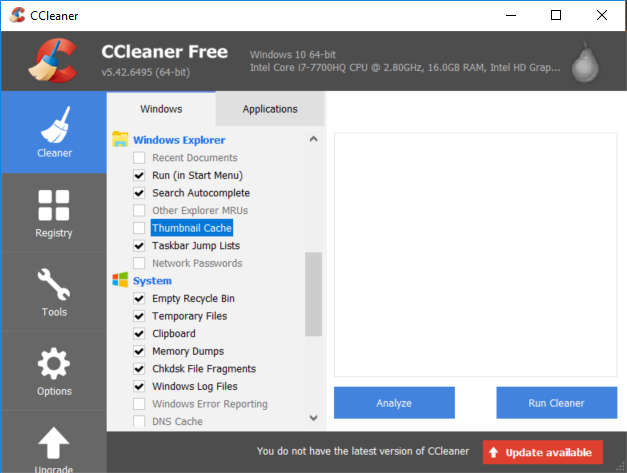
Voilà, vous avez appris comment arrêter Windows 10 à partir du cache de suppression automatique des vignettes, mais si vous avez encore des questions sur ce didacticiel, n'hésitez pas à les poser dans la section des commentaires.